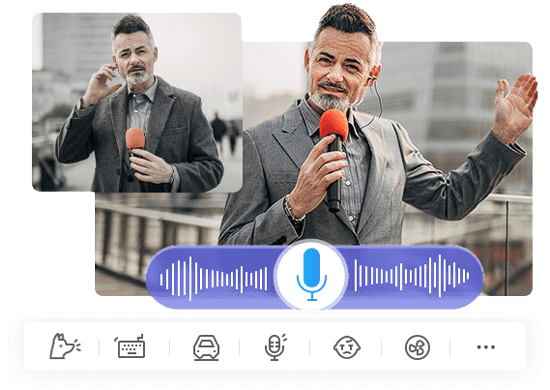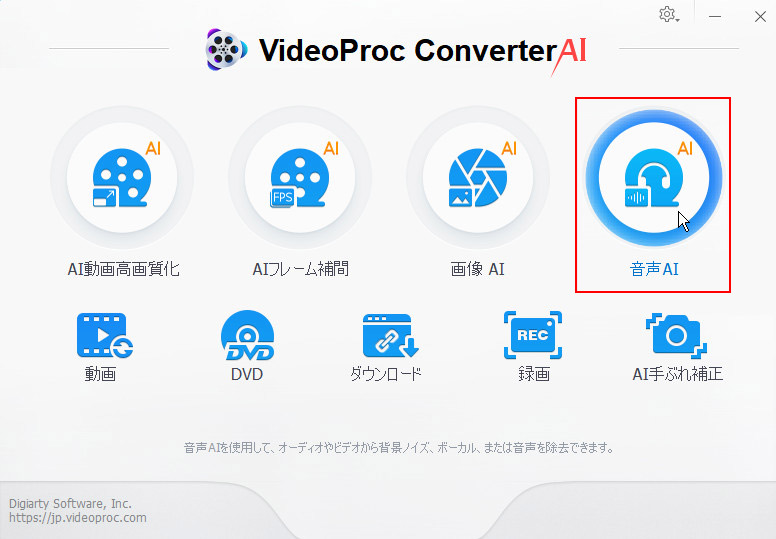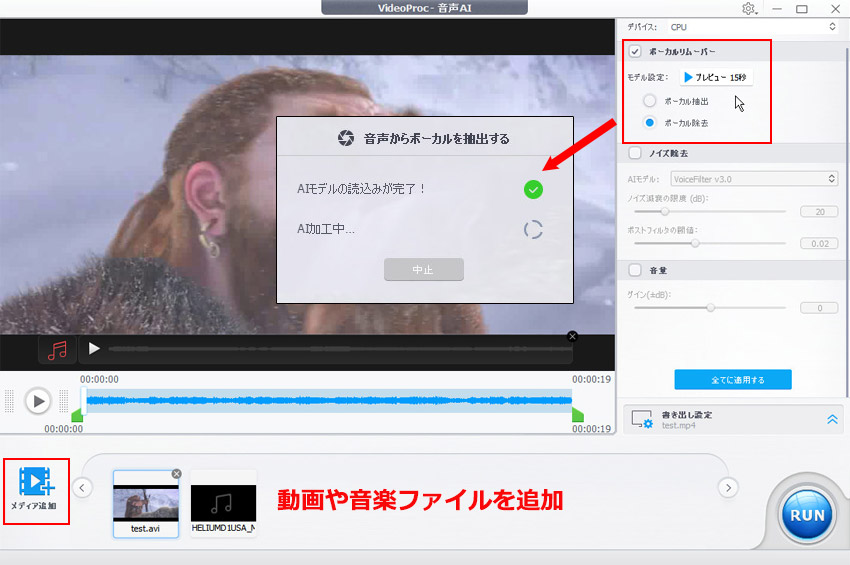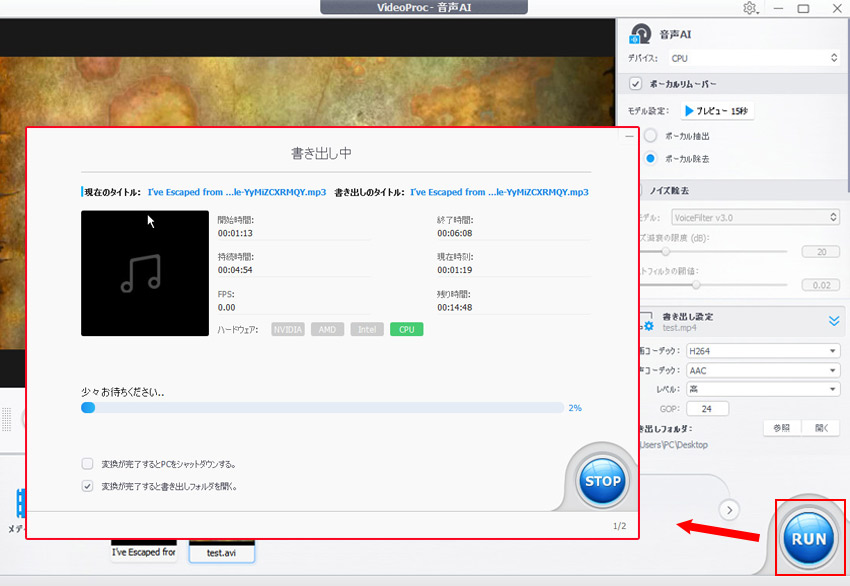AI音声分離のすべて:動画からボーカル・伴奏を高精度で抽出する方法とおすすめツール

最近、YouTubeやTikTokで動画クリエイターや音声編集者が増え、「音声分離」技術への注目が高まっています。これは、動画や音楽ファイルから特定の音(ボーカル、楽器、ノイズなど)をAIで高精度に分離する技術です。専門知識がなくても、無料で手軽に使えるツールが登場したことで、音楽制作、動画編集、ポッドキャスト作成といった様々なクリエイティブ活動の可能性を大きく広げています。
この記事では、最新のAI音声分離技術について、その仕組みから具体的な使い方、おすすめツールの比較まで、初心者の方にもわかりやすく解説します。動画制作や音楽編集に興味がある方は、ぜひ参考にしてください。
目次
音声分離とは?活用法とメリット
音声分離:動画からボーカル・伴奏を高精度で抽出する方法6つ
- ①、ボーカルリムーバーAIソフト「VideoProc Converter AI」
- ②、オンライン会議のノイズ対策に:「Microsoft Teams」の音声分離機能
- ③、音楽制作に特化したAIプラグイン「Acon Digital Remix」
- ④、ハードウェアでの音声分離:「HDMI音声分離器」
- ⑤、音楽愛好家の強力な味方:「Moises」アプリ
- ⑥、手軽で高速な音声分離サイト「AudioStrip」
【FAQ】音声分離(ボーカルリムーバー)に関するよくある質問
まとめ:自分に合ったツールで音声分離を始めよう
音声分離とは?活用法とメリット
音声分離とは、一つの音声ファイルから特定の音の要素(ボーカル、BGM、ノイズなど)を個別のトラックに分ける技術です。特に、AI音声分離は、人工知能(AI)を活用することで、この作業を驚くほど高精度に行うことができます。かつては専門知識や高価なソフトウェアが必要でしたが、今ではAIが音の波形を解析し、ボーカルや伴奏といった要素を自動で識別・分離してくれます。まるで、音源をいくつもの層に分解していくようなイメージです。
- 音声分離の活用方法
- AI音声分離は、クリエイティブな活動から日常のタスクまで、さまざまな場面で役立ちます。
- ➡️ 音楽制作:既存の曲からボーカルや特定の楽器パートを抽出し、リミックスやカバー曲の制作に活用できます。
- ➡️ 動画編集:お気に入りのBGMからボーカルだけを消してオリジナルBGMにしたり、逆に台詞だけをクリアにしたりできます。
- ➡️ カラオケ:YouTubeなどの動画からボーカルを分離すれば、手軽に自分だけのカラオケ音源を作ることが可能です。
- ➡️ ポッドキャスト・音声編集:BGMと話し声を分離して、それぞれ個別に音量調整やノイズ除去が行えます。
- 音声分離のメリット
- ➡️ コンテンツの再編集が簡単に:既存の動画からナレーションを抽出したり、BGMだけを自由に変更したりできるようになります。
- ➡️ ノイズ除去で音質をクリアに:録音時に入ってしまった不要なノイズを除去し、聞きやすい音声に調整できます。
- ➡️ 学習・翻訳の効率アップ:外国語の動画からセリフだけを抽出して翻訳するなど、学習にも役立ちます。
- ➡️ 新たな音素材として活用:既存の楽曲からボーカルや伴奏を分離することで、新しい創作活動の幅が広がります。
音声分離:動画からボーカル・伴奏を高精度で抽出する方法6つ
動画や音楽からボーカルや伴奏だけを抜き出したい、そんな時に役立つのが「音声分離」技術です。
現在、AIを駆使した便利なツール(PCソフト、スマホアプリ、Webサイト、プラグイン、さらには専用機器まで!)が続々と登場しています。以下では、特に使いやすく高機能なものを厳選してご紹介します。
①、多機能のボーカルリムーバーAIソフト「VideoProc Converter AI」
| 対応形式 | 多数の動画・音声形式 |
| 価格 | 有料(無料トライアルあり) |
| 精度評価 | ⭐⭐⭐⭐⭐ |
| 日本人ユーザーにおすすめのポイント | 直感的な操作インターフェースと高速な処理が特徴で、音声分離以外の動画・音声編集作業も一本化できる効率の良さが魅力です。 |
VideoProc Converter AIは、動画編集・変換機能に加えて、AIによる音声分離機能が魅力の多機能ソフトです。動画や音声ファイルからボーカルや楽器の音を高精度に分離できます。直感的な操作と高速な処理で、初心者から上級者まで、日本のユーザーからも高い評価を得ています。
音声分離以外にも、AIによる高画質化、ノイズ除去、フレーム補間、4K/8K動画変換、画面録画など、動画・音声に関するあらゆる作業をこれ一つで完結できるのが大きな強みです。競合ツールと比べても、その多機能性と性能は際立っています。
VideoProc Converter AI を使用した音声分離手順
- ❶、ソフトを起動し、「音声AI」機能を選択します。
-

- ❷、処理したい動画または音声ファイルをドラッグ&ドロップするか、「メディア追加」からインポートします。ボーカルだけを抽出したい場合は「ボーカルを抽出」、伴奏のみが必要な場合は「ボーカルを除去」を選択します。「プレビュー15秒」ボタンで結果を確認できます。
-

- ❸、出力形式や保存先を設定し(こだわりがなければ初期設定のままでも可)、「RUN」ボタンをクリックします。AIが自動的に処理し、高品質な分離音声を生成します。
-

②、オンライン会議のノイズ対策に:「Microsoft Teams」の音声分離機能
| 対応形式 | Teams通話・会議中の音声 |
| 価格 | 無料(Microsoftアカウントが必要な場合あり) |
| 精度評価 | ⭐⭐⭐⭐ |
| 日本人ユーザーにおすすめのポイント | 出社勤務が増える中、オフィスでのオンライン会議のストレスを軽減し、生産性を高めます。また、議事録の精度向上も期待できます。 |
Microsoft Teamsは、通話や会議中のノイズを効果的に除去する「音声分離」機能を搭載しています。事前に自分の声のプロファイルを登録することで、AIがあなたの声と周囲の雑音を識別し、クリアな音声を届けられるようになります。特に、騒がしい場所から会議に参加する際に非常に便利です。
ただし、音楽のボーカルを抜き出すような「ボーカルリムーバー」機能とは目的が異なります。これは、あくまで会議の効率化を目的とした機能だと理解しておきましょう。
音声分離機能の設定手順
- ❶、Teamsの「設定」→「認識」を開きます。
- ❷、「音声プロファイルの作成」を選択し、指示に従って音声を登録します。
- ❸、会議中は、画面上部のマイク設定から「ノイズ抑制」を調整します(「高」設定推奨)。
この設定をしておけば、会議中に自動的に機能が有効になります。ただし、マイクを複数人で共有する場合は、状況に応じてオフにすることを推奨します。
③、音楽制作に特化したAIプラグイン「Acon Digital Remix」
| 対応形式 | 主要な音声形式(DAWプラグインとして) |
| 価格 | 有料(無料トライアルあり) |
| 精度評価 | ⭐⭐⭐⭐⭐ |
| 日本人ユーザーにおすすめのポイント | DAW上で直感的に操作できるため、初心者からプロまで幅広く活用できます。楽曲のアレンジや練習用音源の作成に最適です。 |
Acon Digital Remixは、AIを活用した高性能な音声分離プラグインです。
リアルタイム処理能力と高い分離精度が特長で、プロの音楽家からも高い評価を得ています。ボーカル、ドラム、ベース、ピアノなど5つのパートに分離できるため、カラオケ音源の作成やリミックス制作に最適です。
DAW(デジタル・オーディオ・ワークステーション)にインサートするだけで使える手軽さも魅力で、初心者からプロまで幅広く使われています。
④、ハードウェアでの音声分離:「HDMI音声分離器」
| 対応形式 | HDMI信号を通した音声 |
| 価格 | 有料 |
| 精度評価 | ⭐⭐⭐⭐ (用途による) |
| 日本人ユーザーにおすすめのポイント | ブルーレイプレイヤーやゲーム機などの音声を、高品質なオーディオ機器や外部スピーカーで楽しみたい場合に便利です。あくまで信号の分離であり、音源の編集機能ではない点に注意が必要です。 |
HDMI音声分離器は、HDMIケーブルから映像と音声を分離する機器です。
映像はモニターへ、音声は別のオーディオ機器へ出力できるため、「映像はきれいだけど、音質が物足りない」という悩みを解決してくれます。
例えば、スピーカー非搭載のモニターを使いたい時や、ブルーレイプレーヤーの音声を高音質なオーディオ機器で楽しみたい時に役立ちます。「THDTOA-4K」などの機種は、4K対応やARC(オーディオリターンチャンネル)対応など、高機能なモデルも増えています。アナログ音声にこだわりがある方にもおすすめです。
その他、「VGA-CVHD8」「HD202A」「ASC-HDAV121BK」などといったHDMI音声分離器もおすすめです。
⑤、音楽愛好家の強力な味方:「Moises」アプリ
| 対応形式 | 主要な音声形式 |
| 価格 | 有料(無料枠あり) |
| 精度評価 | ⭐⭐⭐⭐ |
| 日本人ユーザーにおすすめのポイント | 耳コピやカラオケ練習、バンド練習に非常に有用です。有料版ではボーカルとバックコーラスの分離など、より高度な機能も利用できます。 |
Moisesは、音楽制作や練習に特化したAI音声分離アプリです。
楽曲からボーカル、ドラム、ベース、ギターなど、個々の楽器の音を瞬時に分離できます。最新情報として、ボーカルとバックグラウンドボーカルの分離機能(有料版)、AIによるコード検出、歌詞の自動文字起こし機能などが追加され、さらに便利になりました。
マイク録音機能も加わり、手軽にアイデアを形にできる強力なツールです。耳コピやカラオケ用音源の作成にも大活躍します。
⑥、手軽で高速な音声分離サイト「AudioStrip」
| 対応形式 | 主要な音声形式 |
| 価格 | 完全無料(登録不要) |
| 精度評価 | ⭐⭐⭐ |
| 日本人ユーザーにおすすめのポイント | 「とりあえずすぐに試してみたい」「簡単な用途で無料ツールを探している」という初心者に特におすすめです。 |
AudioStrip(オーディオストリップ)は、誰でも気軽に使える音声分離ウェブツールです。
ファイルをドラッグ&ドロップするだけで、ボーカルと伴奏を瞬時に分離してくれます。最大の特長は、完全無料で、登録不要、そして高速処理であることです。
AI技術を活用し、ボーカル、ドラム、ベース、ピアノなど、個別のパートを抽出・除去できるため、「まずは試してみたい」という初心者の方に最適です。ブラウザー上で完結するので、ソフトのインストールや面倒な登録は一切不要です。シンプルな操作で、すぐに音声分離を体験できます。
【FAQ】音声分離(ボーカルリムーバー)に関するよくある質問
「音声分離」技術の発展に伴い、多くの日本人ユーザーがその活用方法や技術的な側面について疑問を持っています。ここでは、音源分離(ボーカルリムーバー)を中心としたよくある質問をQ&A形式でまとめました。
Q1、ボーカルリムーバーをカラオケ作成に使うのは違法ですか?
- ボーカルリムーバーそのものの利用は違法ではありません。
- しかし、作成したカラオケ音源の利用方法によっては著作権法に抵触する可能性があります。
- 私的に楽しむ分には問題ないとされていますが、インターネット上にアップロードしたり、不特定多数に配布・譲渡したり、商用利用(ライブハウスやイベントで使用するなど)すると、元の楽曲の著作権を侵害する可能性が高まります。
Q2、音声分離の精度に影響する要素は何ですか?
主に以下の要素が精度に影響します。
- 元の音源の品質:高音質(高ビットレート)の元音源ほど、AIの分析精度が上がり、良好な結果が得られやすいです。
- 楽曲の構成:ボーカルと楽器の周波数帯が重なっている複雑な楽曲や、密集したミキシングがされている楽曲は分離が難しい場合があります。
- 使用するアルゴリズム:ツールによって使用されているAIエンジンやアルゴリズムが異なり、精度や得意不得意があります。
Q3、オンライン会議(Teamsなど)での音声分離機能はどう使いますか?
Microsoft Teamsなどのオンライン会議ツールにも、背景雑音抑制や音声分離機能が搭載されています。
- 設定:Teamsの会議中に表示されるマイク設定メニューから「音声分離」または「ノイズ抑制」をオンにします。
- 効果:この機能をオンにすると、AIが自身の声を認識し、周囲の雑音(キーボードの打鍵音、他人の会話声など)を大幅に抑制して、自分の声をクリアに相手に届けることができます。
- 注意点:1つのマイクを複数人で共用する場合は、他の人の声が拾われなくなる可能性があるので、機能をオフにした方が良い場合があります。
Q4、 iPhoneの「声を分離」機能で周囲の雑音が除去できないのですが、故障ですか?
必ずしも故障とは限りません。以下の原因と対処法を試してみてください。
- 設定確認:iOS 18以降では、「声を分離」機能の呼び出し方法がマイクモードの変更に変わっています。コントロールセンターからダイナミックアイランドのAppコントロールをタップして設定します。
- アクセシビリティ設定:「設定」→「アクセシビリティ」→「オーディオとビジュアル」にて「”声を分離”を追加」という項目がオンになっているか確認してください。
- マイクの汚れ:マイク穴にほこりや汚れが詰まっていると、音声の認識精度が落ちる可能性があります。綺麗に拭き取ってみてください。
- ソフトウェア更新:iOSのバージョンが最新か確認し、アップデートがあれば適用してみてください。
- 接続確認:AirPodsなどのBluetoothイヤホンを使用している場合は、接続を一度解除し、再接続してみてください。
まとめ:自分に合ったツールで音声分離を始めよう
AI音声分離技術は進化を続け、今や無料で使えるオンラインツールからプロ仕様の高性能ソフトまで、目的に応じて多様な選択肢があります。ご自身の目的に合ったツールを選び、AIがもたらすクリエイティブな音の世界を体験してください。
- 【おすすめのツール】
- VideoProc Converter AI:動画編集もまとめて行いたい方に最適な、多機能なAI動画・音声処理ソフトです。
- AudioStrip:手軽に動画から音声や伴奏を抽出したい方におすすめのオンラインツールです。
- Moises/Acon Digital Remix:音楽制作や楽器練習の効率を上げたい方に最適な、プロ向けの音声分離ツールです。
- Microsoft Teamsの音声分離機能:オンライン会議やオンライン授業の音質を向上させたい場合に役立ちます。
ご自身の目的に合わせて最適なツールを選び、AI音声分離で音楽制作や動画編集の可能性を広げましょう。

🎶 ボーカル・リムーバー機能により、音声・伴奏を楽に分離。
🔔 AIノイズ除去機能で風切り音、ざわめきもプロ品質で除去。
🚀 GPUによる高速化、47倍のリアルタイム処理速度を実現。
♻️ 370以上の入力形式と420以上の出力形式に対応している。
🥇 無料で全機能を体験可能。30日間返金保証付きで安心購入!